vscode git 插件使用教程详解(附含异常处理方法)
我们在进行项目开发的时候都会选择一款IDE来辅助我们快速开发,就如VSCode它支持几乎所有主流的开发语言的语法高亮、智能代码补全、自定义快捷键、括号匹配和颜色区分、代码片段、代码对比 Diff、GIT命令 等特性,而且拥有强大的插件扩展,而且拥有强大的插件扩展可以满足开发者的各种需求。不仅如此VSCode还对git进行了集成,这样我们只需点击就能实现git的操作指令。
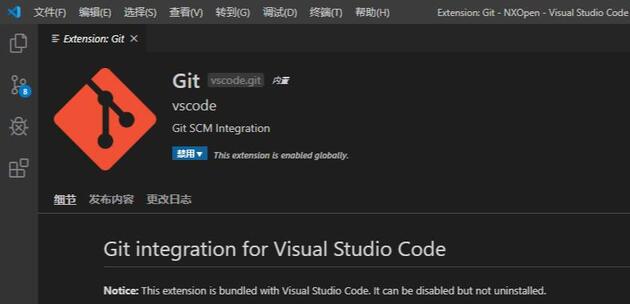
当然VSCode实现git的前提是电脑上已经安装了git,且window电脑里git添加到环境变量中去了。通常安装Git的时候会自动写入环境变量。如果没有可以在桌面鼠标右键此电脑 -->属性 --> 高级系统设置 --> 环境变量中找到 path 变量,将Git安装目录下的...\Git\cmd追加进去即可。
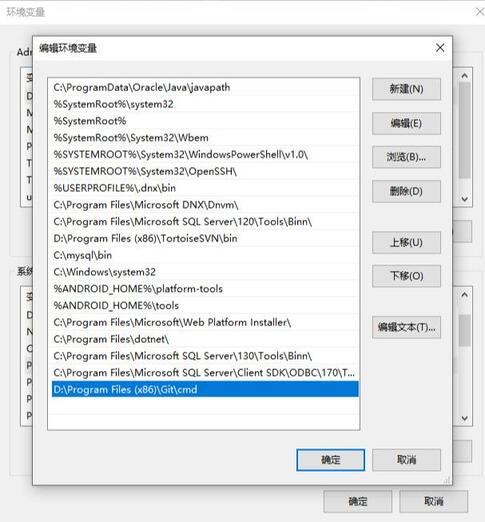
先用VSCode打开一个项目,在左侧的菜单按钮中选择“源代码管理”(快捷键ctrl+shift+b),点击【源代码管理】右边的“+”号就可以初始化存储库。相当于我们在项目目录执行git init初始化操作,将该目录初始化成当前项目的Git本地版本库。
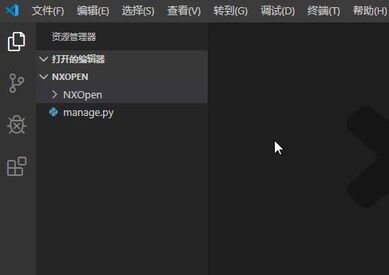
在VSCode中按快捷键Ctrl+Shift+P ,在弹出框中选择 『Git:添加远程库』、远程仓库名称填写“origin”、远程仓库 URL 输入在 Gitlab上创建远程仓的项目地址。相当于我们在项目目录执行git remote add origin git@
10.124.128.104:F1656984/nxopen.git命令,这样我们后续就可以将代码直接推送到Gitlab上了。
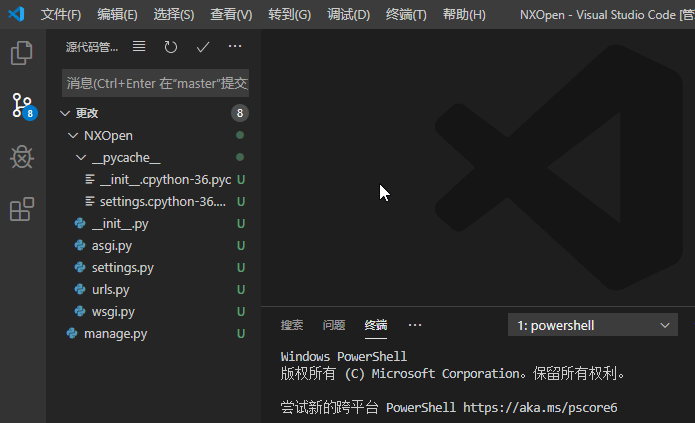
初始化存储库之后就会刷新并显示该项目中未被跟踪的文件,将鼠标移动到“更改”中的文件对象会显示操作按钮。点击文件后面的“+”图标就可以将该文件添加到暂存库,也可以选择文件夹后面的“+”图标将该文件夹及其中的内容都添加到暂存区,甚至直接选择“更改”后面的“+”号图标将所有未被跟踪的文件添加到暂存区。相当于我们在项目目录执行git add paramter指令,paramter可以指向单个的对象,也可以是文件夹或者是所有,给的参数不同执行的效果也就不一样。

提交时必须输入注释信息来描述本次操作才能完成提交,在消息框中输入“注释信息”点击上方的“√”号图标就可以实现版本提交。相当于我们在项目目录执行git commit -m “注释”指令向仓库提交暂存区文件,VSCode操作方便快捷且直观。
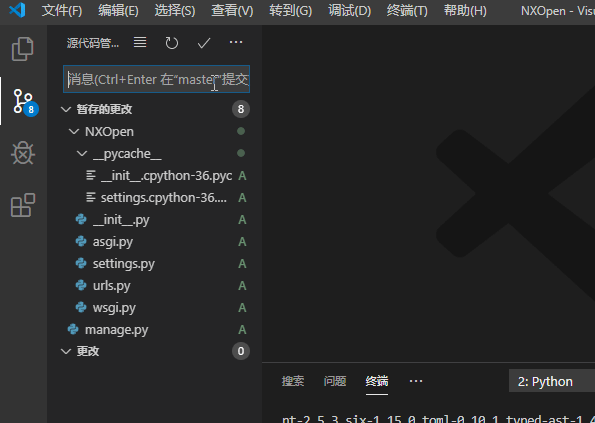
VSCode推送至远程仓库可以点击“+”图标右边的“...”图标,在弹出的更多选项中选择你想要实现的操作。相当于我们在项目目录执行git push指令将本地版本库中的资源上传到Gitlab远程仓库,刷新Gitlab仓库便可以看到刚刚推送的文件了。
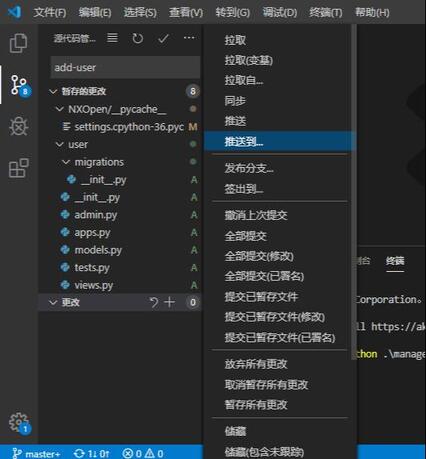
在执行命令:git push origin master推送至Gitlab的时候遇到错误failed to push some refs to '仓库地址',当多次尝试将当前分支上传到master分支上时使远程库和本地库的文件存在冲突导致。这时我们需要先通过命令git pull --rebase origin master 拉取资源来合并代码,然后再进行git push origin master就可以了。
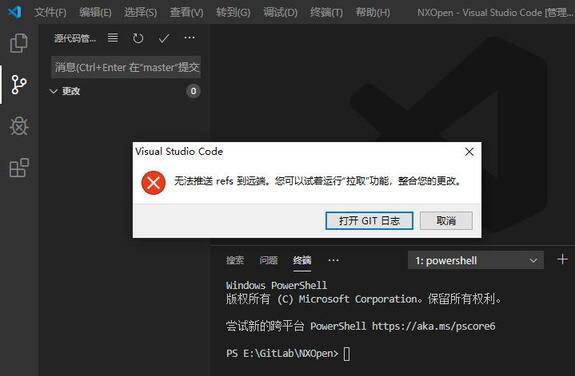
除了VSCode本身集成的git外,VSCode还提供了很多git插件可以扩展集成git的功能,让你使用起来更加方便快捷又高效。以上内容是小编给大家分享的VScode使用git详解(含异常处理方法),希望对大家有所帮助。
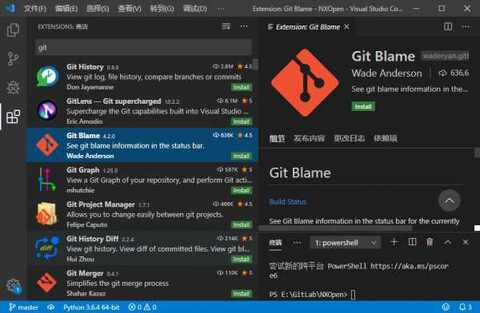
原文地址:https://tangjiusheng.com/web/qdkf/1489.html
- vscode全局搜索快捷键失效怎么办
- vscode常用前端插件推荐(好用的15款vscode插件下载)
- vscode python环境搭建(手把手教你详细步骤)
- vscode打开vue前端项目(vscode开发vue装什么插件)
- vscode断点调试vue怎么用(vscode断点调试详解)
- vscode自动换行在哪(教你自动换行设置详细步骤)
- webstorm和vscode哪个好用(分享前端开发最好用的软件)
- vscode保存自动格式化怎么设置(按照eslint规范格式化代码)
- vscode主题字体怎么设置(分享我的vscode设置)
- vscode格式化代码风格设置(手把手教你设置好自动格式化代码)


 赣公网安备36072102000190
赣公网安备36072102000190